Grammarly Review: la guida completa per utilizzare Grammarly per controllare i tuoi errori di grammatica e ortografia
Pubblicato: 2022-02-13Cosa controllare l'ortografia e la grammatica ? Grammarly è il miglior strumento gratuito per il controllo grammaticale. Questa recensione di Grammarly ti fornirà le sue caratteristiche, il prezzo e i dettagli completi. Saprai anche come utilizzare Grammarly in Gmail, MS Word, Safari, Mac Mail, Chrome, ecc.,
Vuoi inviare post di Facebook o tweet di Twitter con un inglese perfetto. Vuoi scrivere articoli senza errori per il tuo blog. Grammarly uno strumento gratuito ti aiuterà a scrivere l'inglese online senza errori.
Sommario
Revisione grammaticale: controlla l'ortografia e la grammatica online
L'app Grammarly è uno strumento di correzione di bozze e controlla automaticamente la grammatica, l'ortografia, la punteggiatura, le parole, gli errori di stile nella scrittura. Ti aiuta a scrivere la frase senza errori in Gmail, Facebook, Twitter e tutte le altre app che utilizzi. Questa app scansiona il testo alla ricerca di errori grammaticali e complessi e lo risolve.
Cos'è la grammatica?
Grammarly è fondamentalmente un fantastico strumento gratuito per il controllo grammaticale. Ha anche una versione premium. La sua versione gratuita fa miracoli anche per la tua grammatica inglese.
Controlla gratuitamente errori di ortografia, errori di grammatica, articoli mancanti e molto altro. La sua versione premium offre un controllo grammaticale avanzato e uno strumento di controllo del plagio utile per i blogger.
È un editor di testo online con il correttore grammaticale, il correttore ortografico e rileverà se copi le idee degli altri o lavori facilmente.
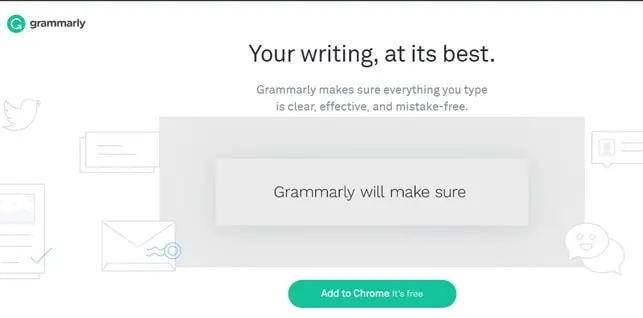
Supporta solo la tastiera inglese e consente agli utenti di selezionare la correzione automatica e i suggerimenti in base ai dialetti americani, britannici, canadesi e australiani. È disponibile per gli utenti che si registrano con un account Facebook o Google. Grammarly è disponibile per la versione gratuita ma gratuita corregge solo gli errori di base per ulteriori funzionalità necessarie per il premium.
Grammarly offre estensioni gratuite per Google Chrome, Safari e Firefox. Devi solo installare l'estensione per il tuo browser. Ecco che farà tutto. Ricorda, non funzionerà con altri browser.
Funziona ovunque sul web. Funziona bene nell'editor di post di WordPress durante la scrittura di post sul blog. La versione gratuita ti offre anche il componente aggiuntivo di Microsoft Word che controlla la grammatica nella tua parola MS.
Supporta anche Android e iOS. Grammarly offre gratuitamente una tastiera speciale sul tuo smartphone. Puoi usare la sua versione gratuita anche sul tuo cellulare.
Chi dovrebbe usare Grammarly?
Di solito, le persone scrivono il testo per inviare i messaggi, scrivono il documento, per lo più gli scrittori digitano il contenuto o si tratta di una storia o di una documentazione ma non controllano mai il loro contenuto perché sono riluttanti a verificare con gli altri. Inoltre, non sono in grado di trovare i propri errori e ignorano anche la punteggiatura, che sembra errori minori ma fa una grande differenza.
Per loro “Grammarly” sarà utile per trovare gli errori e correggerli. Sarà utile anche alle persone che sono nuove alla lingua inglese perché spiega dove usare la punteggiatura, i nomi, i verbi, ecc. e migliora le proprie abilità.
Caratteristiche grammaticali:
- Grammarly funziona su online e desktop.
- È disponibile su dispositivi mobili.
- Fornirà spiegazioni brevi e chiare per ogni correzione.
- Ti aiuta a capire i tuoi errori ed evitarli in futuro.
- Rileverà il plagio.
- Garantisce che i tuoi contenuti siano privi di errori senza errori.
- Mostrerà il numero di errori che hai nel contenuto.
- Gli errori verranno corretti dopo aver selezionato o registrato la parola di errore.
- Trova la parola abusata e fornisce le sostituzioni per la parola particolare.
Se stai aggiungendo l'estensione Grammarly al browser significa che l'ortografia e la grammatica sarebbero totalmente prive di errori. Sarà controllato su Gmail, Facebook, Twitter, Linkedin e quasi ovunque scrivi sul web. Una volta registrato o registrato il tuo nuovo account con Grammarly, riceverai e-mail settimanali con statistiche sul rendimento e approfondimenti personalizzati (questa è una delle nuove funzionalità più popolari aggiunte a Grammarly).
Supponiamo che se stai lavorando a un progetto molto grande, un saggio o un post di un blog con molti contenuti, puoi creare e archiviare tutti i tuoi documenti nel tuo nuovo editor online.
• Controllo ortografico contestuale
Grammarly rileverà le parole scritte correttamente che vengono utilizzate nel contesto sbagliato. A volte quando usi in modo improprio omofoni come perdere/sciogliere, influenzare/effetto, mentire/disporre, lì/loro/sono e molte altre parole comunemente confuse.
• Controllo grammaticale
Grammarly ha la capacità di correggere centinaia di errori grammaticali complessi, tra cui l'accordo soggetto-verbo, l'uso dell'articolo e il posizionamento del modificatore, solo per citarne alcuni.
• Scelto da milioni di utenti
Grammarly è considerato affidabile da studenti, scrittori, professionisti, blogger e molte persone che vogliono solo scrivere meglio. Grammarly si adatta alle tue esigenze e al tuo stile di scrittura, dandoti la sicurezza di una comunicazione senza errori ogni volta che scrivi.
• Grammatica nelle notizie
Forbes: "Grammarly migliora rapidamente e facilmente la tua scrittura e ti fa sembrare un professionista, o almeno ti aiuta a evitare di sembrare uno sciocco".
Harvard Business Review: "... una buona grammatica è fondamentale per trasmettere idee con chiarezza, professionalità e precisione... Una buona grammatica è semplicemente un buon affare".
ABC News: "La scarsa grammatica è offensiva tanto quanto le grossolane battute di ripresa".
Link correlati: Concorrenti grammaticali
Prezzo grammaticale e sconto
Ha anche la versione gratuita e la versione premium. Anche la versione gratuita funzionerà bene. La versione Premium offre alcune funzionalità migliori.
- Per l'abbonamento mensile, costa $ 29,95 al mese.
- Per un abbonamento trimestrale, avrai uno sconto del 33%. Costa $ 19,98/mese fatturato come un pagamento di $ 59,95.
- Per l'abbonamento annuale avrai uno sconto del 61%. Costa $ 11,66/mese fatturato come un pagamento di $ 139,95.
Frequentemente eseguono le offerte promozionali Clicca qui per controllare il Prezzo Grammarly corrente.
Come usare Grammarly su Chrome o Firefox o Safari?

Per utilizzare il controllo online di Grammarly, devi installare l'estensione Grammarly sul tuo browser.
Installa Grammarly Extension su Chrome o Firefox o Safari
Visita il sito web di Grammarly da Google Chrome o Safari o Firefox. Vedrai la schermata qui sotto.
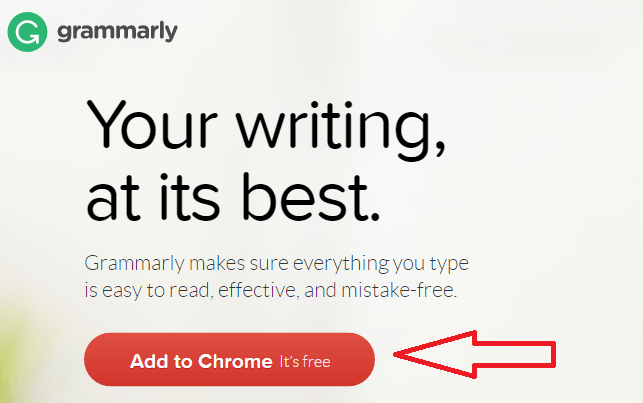
Ho usato Google Chrome, quindi vedo il pulsante Aggiungi a Chrome . Se utilizzi Safari o Firefox, potresti vedere un pulsante relativo al tuo browser.
Fai clic sul pulsante Aggiungi a Chrome .
Iscriviti con il tuo nome ed e-mail.
Installa l'estensione. Dopo aver installato l'estensione, vedrai il simbolo Grammarly in alto a destra del tuo browser.
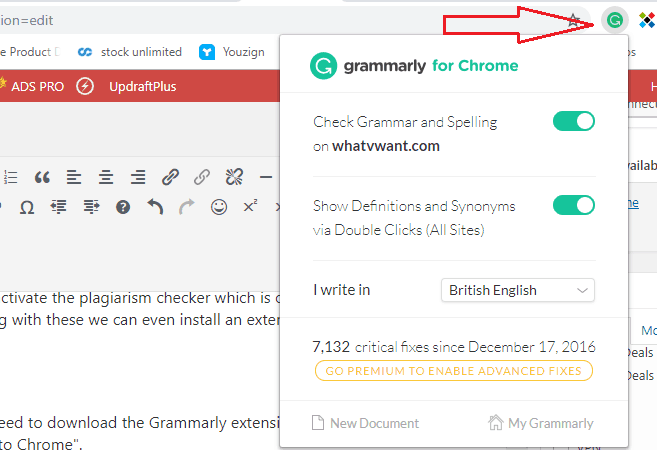
Ora il tuo browser Google Chrome è pronto con Grammarly.
Come cambiare l'inglese grammaticale in inglese britannico o inglese americano o ecc.,
Puoi cambiare la tua preferenza per la lingua inglese in inglese americano o inglese britannico o in qualsiasi altro paese inglese accedendo alle impostazioni sul sito Web di Grammarly. Oppure puoi cambiare Grammarly English semplicemente usando l'estensione Grammarly.
- Seleziona il simbolo dell'estensione grammaticale in alto a destra del browser.
- Fare clic sulla freccia del menu a discesa a destra per scrivere in .
- Seleziona una delle opzioni disponibili in base alle tue esigenze.
Scrivi ovunque qualcosa sul web, Grammarly controllerà l'ortografia e la grammatica del tuo inglese. Ma devi sempre aver effettuato l'accesso al tuo account Grammarly per usarlo.
Come utilizzare Grammarly in Gmail?
Per utilizzare Grammarly su Gmail, non è necessario installarlo su Gmail. Dovresti aver installato Grammarly sul tuo browser e esserti registrato seguendo la procedura sopra.
Componi la tua posta. Scrivi qualsiasi cosa nella casella di posta. se scrivi qualche errore, verrà subito sottolineato con una linea rossa.
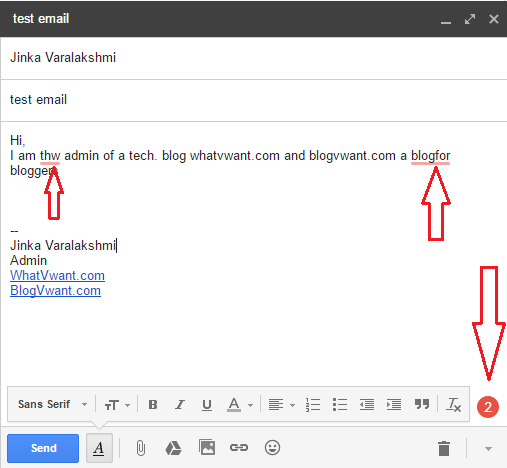
Basta posizionare il cursore sulla parola sottolineata, vedrai la soluzione. Puoi selezionarne uno corretto o ignorarlo.
Puoi anche vedere un numero totale di errori nell'angolo in basso a destra. Basta fare clic su quel numero, vedrai una nuova finestra pop-up in cui vedrai l'intero contenuto con Grammarly dove puoi modificare tutti gli errori una volta.
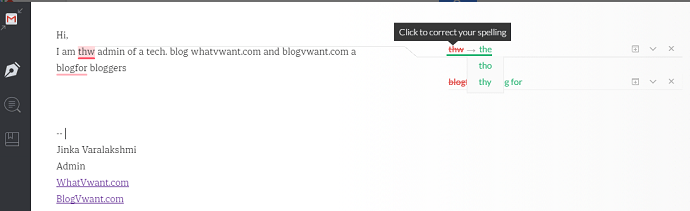
Lato destro, vedrai la parola sbagliata e la sua correzione. Basta fare clic sulla parola corretta, la parola sbagliata verrà sostituita con quella corretta. Se non vuoi sostituire quella parola, puoi selezionare un simbolo di croce per ignorare quella correzione. In questo modo correggi tutti gli errori e fai clic in un punto qualsiasi al di fuori del popup per uscire dalla finestra popup. Vedrai tutte le correzioni.
Grammarly farà la stessa cosa su Facebook o ovunque sul web. Ma devi usare lo stesso browser web in cui hai installato l'estensione Grammarly.
Se hai articoli da correggere, accedi al sito web di Grammarly e carica il tuo file per correggere le frasi.
Come connettere Grammarly a Word su desktop / laptop Windows 10?
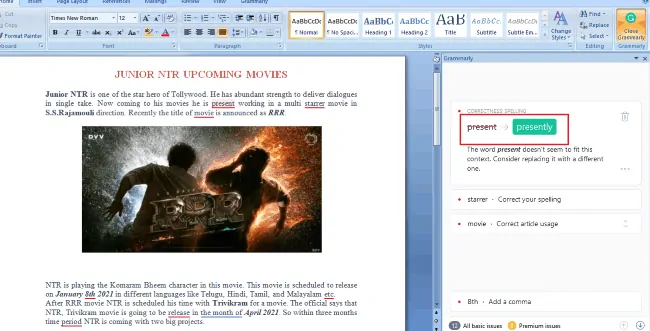
In questa sezione, mostreremo come aggiungere l'estensione Grammarly a Microsoft Word per rilevare e correggere errori nel contenuto su desktop/laptop Windows 10 in semplici passaggi.
Tempo totale: 5 minuti
Passaggio 1: visita il sito Web di Grammarly per scaricare i componenti aggiuntivi di Grammarly per Word
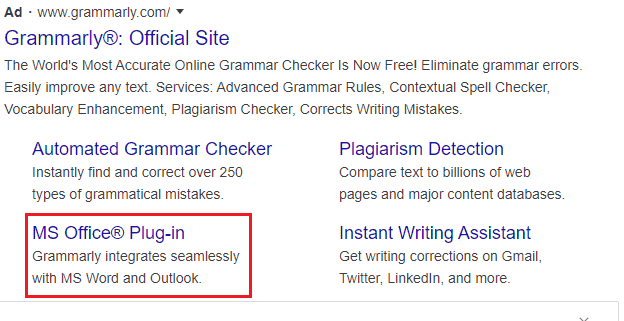
Prima di tutto, devi visitare i siti Web di Grammarly per scaricare i componenti aggiuntivi per Word. Inserisci il sito Web Grammarly nella barra di ricerca e quindi fai clic su Invio.
Nel sito web di Grammarly, troverai la sezione Plug-in di MS-office. Fare clic su quel plug-in MS-Office per scaricare i componenti aggiuntivi nel desktop/laptop di Windows 10.
Passaggio 2: fare clic sul collegamento per il download
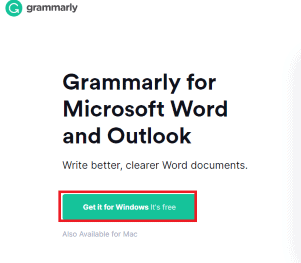
Quando fai clic sui plug-in di MS-Word, si apre una nuova schermata che mostra Grammarly per Microsoft Word e Outlook insieme a un'opzione Ottienilo per Windows. Fare clic sull'opzione Scarica per Windows .
Quindi apparirà una schermata che ti mostrerà il download di Grammarly per MS-Office come mostrato nella figura seguente.
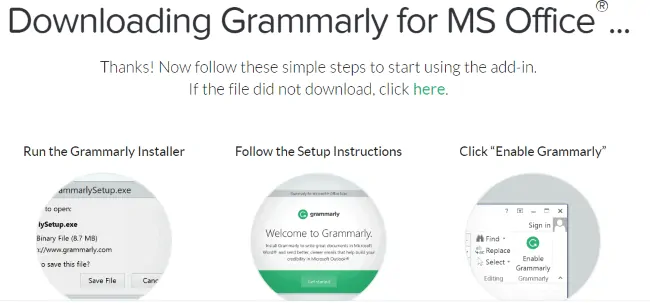
Passaggio 3: fare clic sul pulsante OK e quindi su Fine
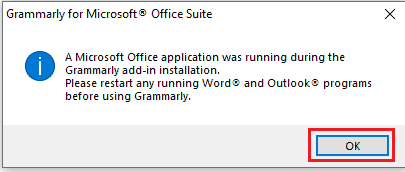
Una volta che il download è riuscito, viene visualizzata una finestra di dialogo con un messaggio dal titolo "Grammarly per Microsoft Office Suit" come mostrato nell'immagine sopra. Considerare l'istruzione e quindi fare clic su OK .
Quindi vedrai una finestra che mostra "Congratulazioni per aver installato correttamente Grammarly" insieme a un'istruzione per l'ulteriore processo. Leggere attentamente le istruzioni e quindi fare clic sull'opzione Fine come mostrato nell'immagine sottostante.

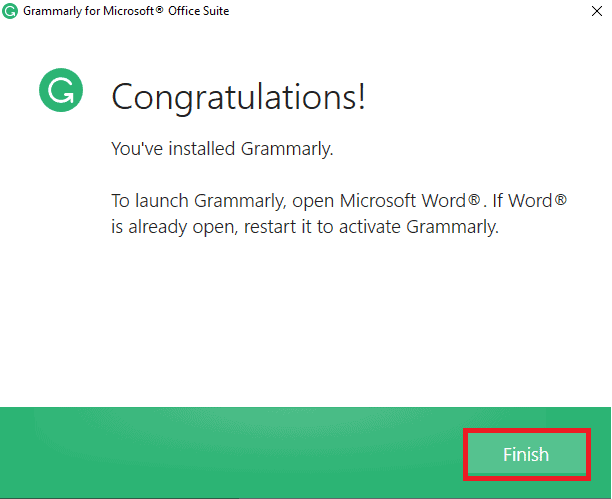
Passaggio 4: seleziona il prodotto Grammarly che desideri installare sul tuo dispositivo
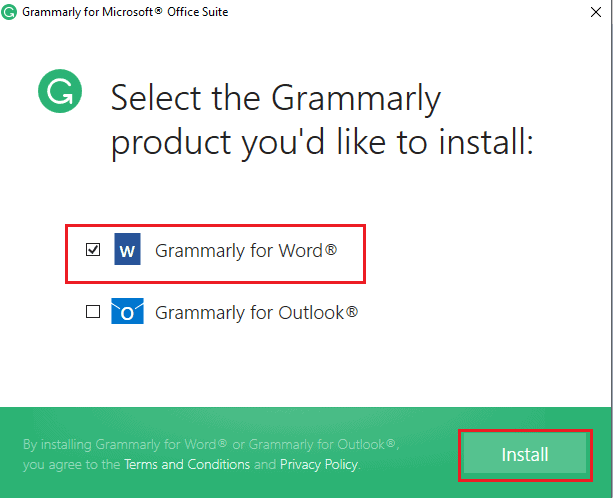
Fino ad ora, procediamo con l'installazione di Grammarly sia per Word che per Outlook di Microsoft Office. Ma in questo passaggio, devi selezionare il prodotto richiesto che desideri installare sul desktop/laptop di Windows 10.
Per selezionare cliccare sulla casella di controllo che si trova prima del prodotto richiesto. Dopo aver selezionato il prodotto, fare clic sull'opzione Installa situata nella parte inferiore dello schermo. Con questo passaggio, Grammarly per MS Word inizierà l'installazione sotto forma di componenti aggiuntivi.
Passaggio 5: esegui i componenti aggiuntivi grammaticali
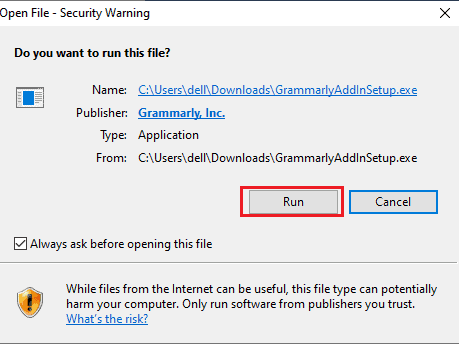
Dopo aver completato con successo l'installazione, è necessario autorizzare l'esecuzione dei componenti aggiuntivi sul dispositivo. Al termine dell'installazione viene visualizzata una finestra di messaggio come mostrato nell'immagine sopra. Fare clic sull'opzione Esegui per eseguire i componenti aggiuntivi installati sul dispositivo. Con questo passaggio, i componenti aggiuntivi grammaticali vengono aggiunti correttamente alla tua parola MS.
Passaggio 6: apri Microsoft Word, fai clic sul menu File e quindi su Opzioni di Word
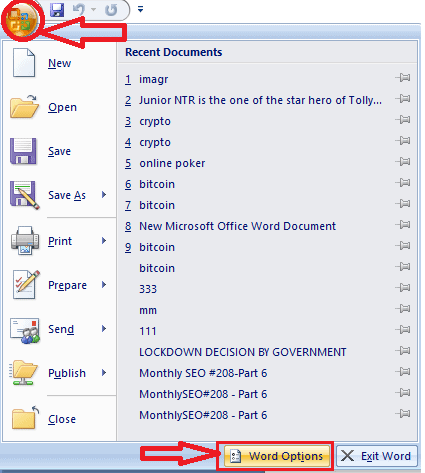
Con il passaggio precedente (Passaggio 5), i componenti aggiuntivi vengono aggiunti a Microsoft Word. Ora devi configurare i componenti aggiuntivi per il tuo Microsoft Word. Per configurare i componenti aggiuntivi, segui attentamente i passaggi.
Fare clic sull'app Microsoft Word per aprirla. Nella parola MS, nell'angolo destro dello schermo, troverai il menu File (simbolo di Windows). Fare clic sul menu File per ottenere le opzioni relative a MS Word.
Nel menu file troverai molte opzioni come nuovo, salva, apri, ecc. Insieme a quelle nella parte inferiore della schermata dei documenti recenti, hai Opzioni di Word. Fare clic sulle Opzioni di Word come mostrato nell'immagine sopra
Passaggio 7: fai clic su Componenti aggiuntivi nelle opzioni della parola
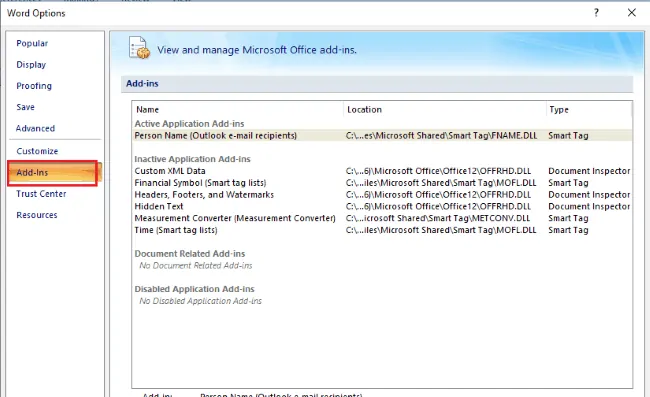
Ora la finestra delle opzioni delle parole si aprirà come mostrato nell'immagine sopra. Lì avrai un'opzione Componenti aggiuntivi , fai clic su quell'opzione. Nel blocco Componenti aggiuntivi, c'è un'opzione Gestisci componenti aggiuntivi COM nella parte inferiore dello schermo. Fare clic sull'opzione Vai posizionata accanto ai componenti aggiuntivi COM.
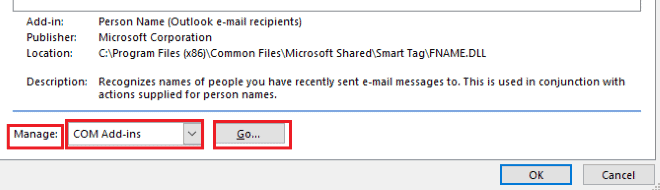
Passaggio 8: seleziona Componenti aggiuntivi grammaticali nei componenti aggiuntivi COM
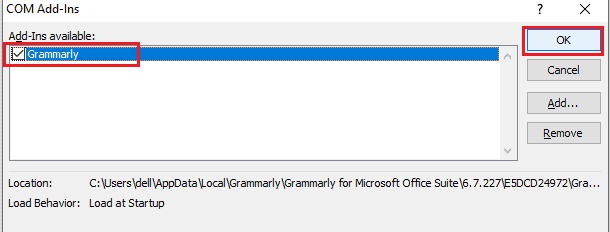
Quando viene aperta la finestra dei componenti aggiuntivi COM, è necessario selezionare i componenti aggiuntivi grammaticali in quella finestra. Quindi fare clic su OK .
Passaggio 9: apri Grammarly e accedi con Grammarly
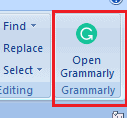
Con il completamento della procedura del passaggio precedente, Grammarly è visibile nell'angolo sinistro della finestra di Microsoft Word come mostrato nell'immagine. Fare clic sull'opzione Apri grammaticale .
Quando lo apri, ottieni una schermata per accedere al tuo account Grammarly. Seleziona un modo qualsiasi per accedere a Facebook, Google o Gmail che hai utilizzato in precedenza per la registrazione a Grammarly. Quindi fare clic sull'opzione Continua posizionata nella parte inferiore dello schermo come mostrato nell'immagine sottostante. 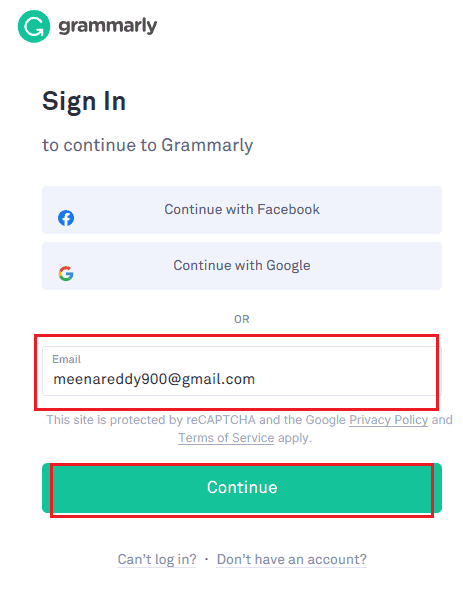
Ora devi inserire la password del tuo account. Digita la tua password e quindi fai clic sull'opzione Accedi come mostrato nell'immagine sottostante.
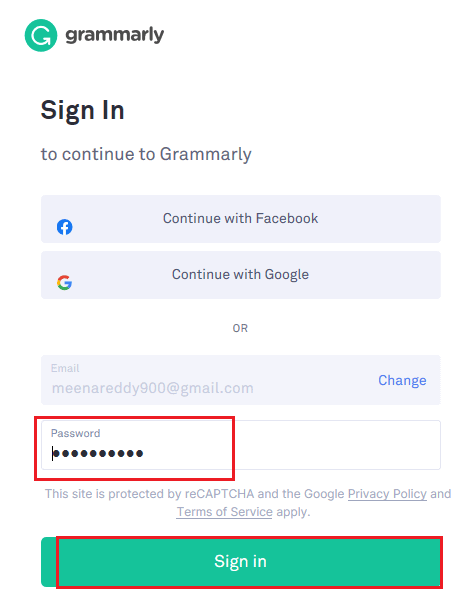
Se non hai un account su Grammarly, puoi crearlo facilmente in questo passaggio. Fai clic su "Non hai un account?" opzione come mostrato nell'immagine sottostante e quindi imposta il tuo account Grammarly con ulteriori istruzioni poiché vengono mostrate in sequenza.
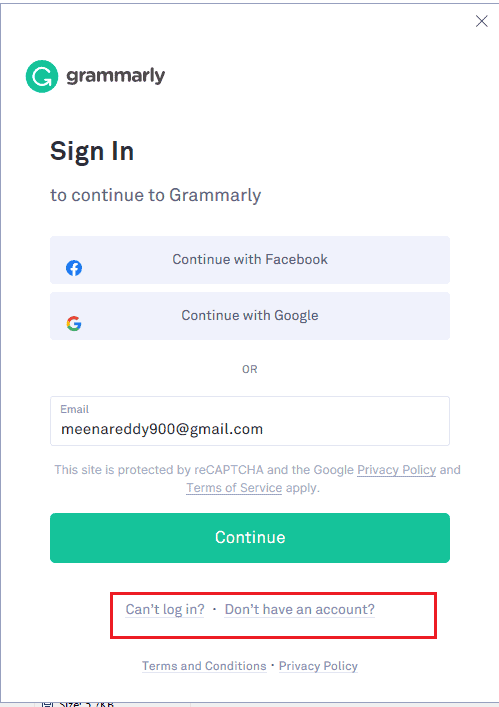
Passaggio 10: verifica il funzionamento del Grammarly
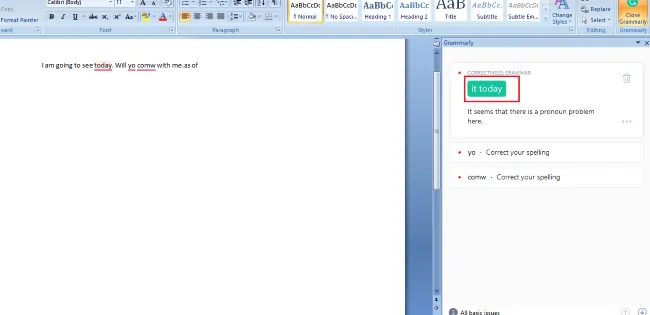
Ora digita una frase qualsiasi nella parola MS, quindi gli errori nel contenuto digitato saranno sottolineati dal colore rosso sullo schermo a destra. La rispettiva parola/verbo corretto per la corretta formazione della frase verrà mostrato sullo schermo di sinistra come mostrato nell'immagine sopra. Mostra anche le opzioni di miglioramento per il contenuto dal colore blu sotto la linea.
Puoi anche correggere il documento esistente e renderlo privo di errori grammaticali con l'aiuto di Grammarly in word come mostrato nell'immagine qui sotto.
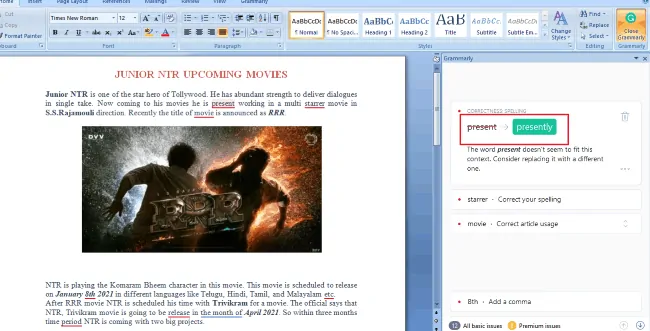
Questi sono i passaggi da seguire per aggiungere Grammarly a Word su Windows 10.
- Leggi anche: 4 ottimi modi per fare sul serio sulla sicurezza informatica per il 2020
- Come utilizzare le note adesive Microsoft su Windows 10 e Android
Come utilizzare l'app Grammarly in Android?
Finora abbiamo visto la procedura per aggiungere Grammarly a Word su Windows. Alcune persone hanno dubbi su come aggiungere Grammarly a Word su Android. In questa sezione, vedremo come aggiungerlo a Word insieme alla tastiera.
Passaggio 1: installa l'app Grammarly da Google Play Store
La prima cosa che devi fare è scaricare l'app Grammarly sul tuo Android. È disponibile su Google Play Store e non è necessario pagare per installarlo. Non è un'app disponibile solo per la parola, è sviluppata per produrre contenuti privi di errori sostituendo la tastiera tradizionale con la tastiera Grammarly.
Passaggio 2: apri l'app Grammarly e accedi con il tuo account Grammarly
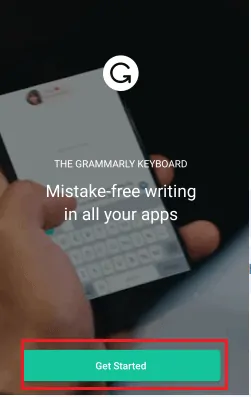
Dopo aver installato correttamente l'app, aprila. Lì otterrai una schermata che mostra un messaggio di benvenuto. Fai clic sull'opzione " Inizia " disponibile nella parte inferiore dello schermo, come mostrato nell'immagine sopra.
Ora devi accedere con l'account Grammarly sul tuo Android utilizzando qualsiasi metodo come preferisci.
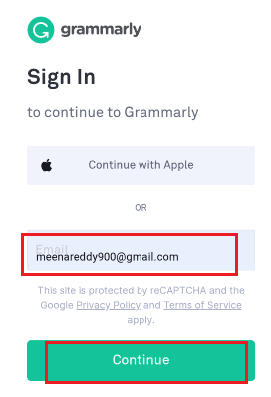
Seleziona un metodo qualsiasi e digita il nome utente, quindi fai clic sull'opzione Continua . Quindi inserisci la password del tuo account e fai clic sull'opzione Accedi nella parte inferiore dello schermo come mostrato nell'immagine sottostante.
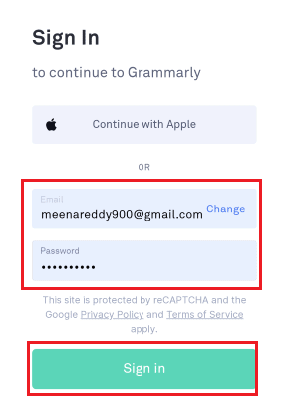
Con questo passaggio, accedi correttamente con Grammarly sul tuo Android.
Passaggio 3: fare clic su Aggiungi tastiera Grammarly
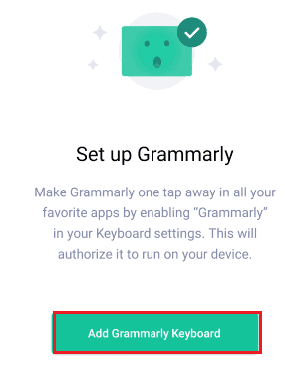
Ora otterrai una schermata che fornisce un messaggio di Aggiunta della tastiera Grammarly. Fare clic sull'opzione " Aggiungi tastiera grammaticale ".
Passaggio 4: imposta le opzioni richieste nella tastiera Grammarly
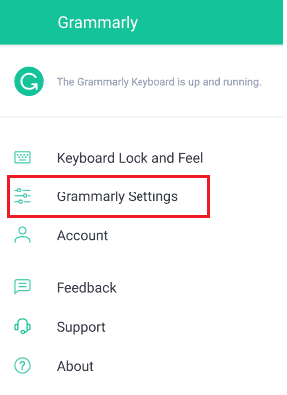
Dopo aver fatto clic sull'opzione Aggiungi tastiera Grammarly, la tastiera Grammarly viene eseguita sostituendo la tastiera tradizionale. Ora fai clic sulle impostazioni Grammarly, devi impostare inizialmente le opzioni per la correzione automatica, la capitalizzazione automatica, ecc. Come mostrato nell'immagine sottostante.
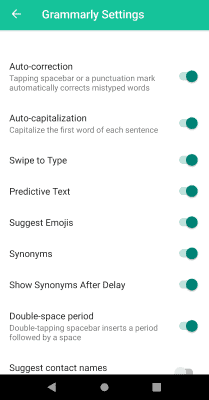
Puoi anche selezionare il tema della tastiera chiaro o scuro facendo clic sull'opzione "Aspetto tastiera".
Ci sono le impostazioni iniziali che devi fare per configurare Grammarly sul tuo Android.
Passaggio 5: verifica la presenza di errori grammaticali
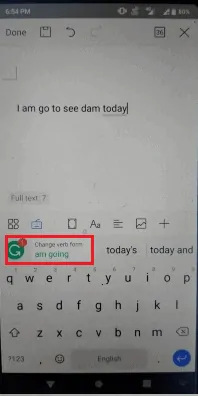
Dopo tutte le impostazioni, Grammarly viene aggiunto alla tua tastiera Android. Qualunque sia il contenuto che stai digitando con la tastiera, trova gli errori e suggerisce la parola/verbo corretto. Se vuoi verificarlo aprendo un documento di Word o crea un nuovo documento di Word. Lì puoi vedere gli errori nel tuo contenuto.
Come usare Grammarly su Safari
Di seguito sono riportati i passaggi dettagliati per aggiungere Grammarly al browser Safari:
Apri il browser safari. Fai clic su Safari nell'angolo in alto a sinistra del menu.
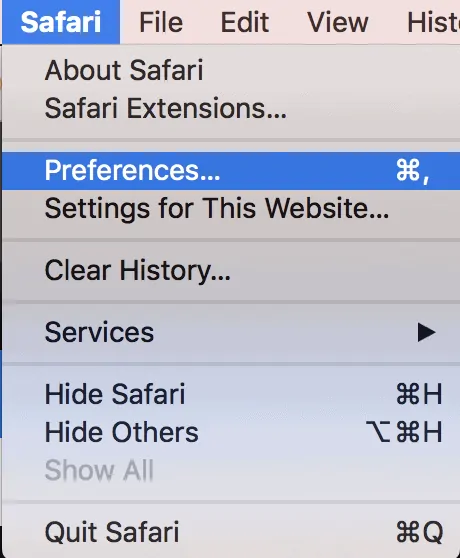
Scegli l'opzione "Preferenze" tra le opzioni disponibili.
Trova e vai alla scheda Estensione.
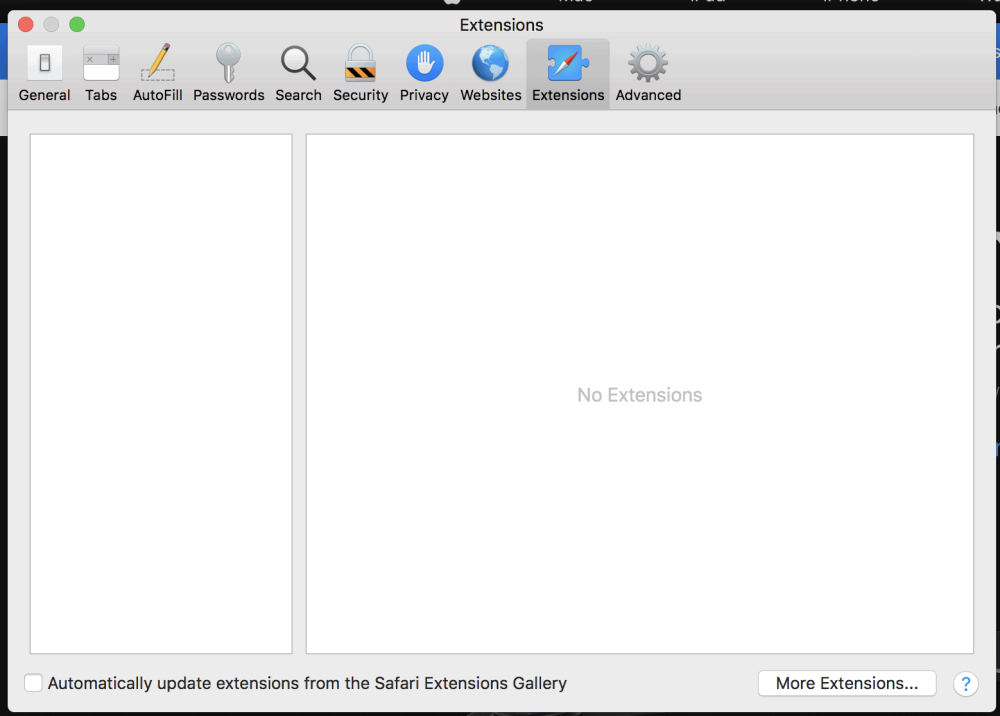
Cerca per scoprire l'estensione Grammarly per Safari nell'elenco delle estensioni.
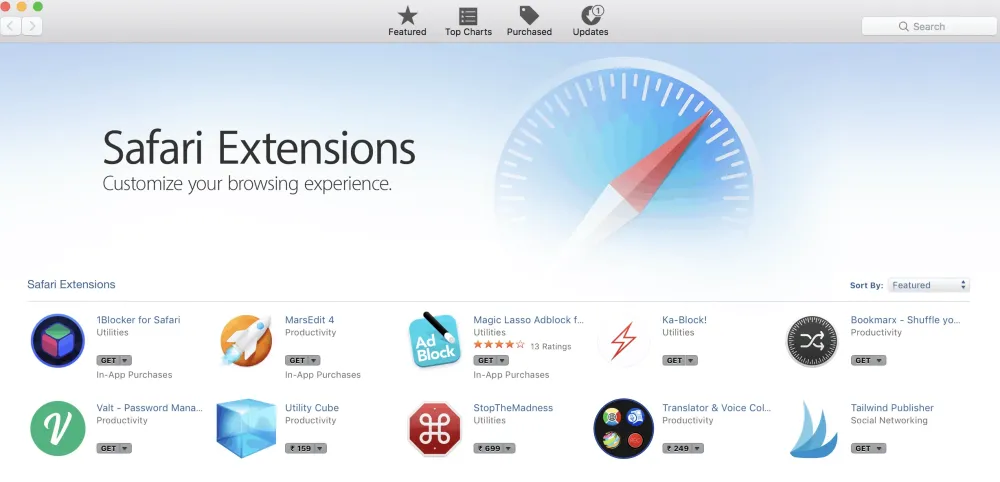
Verifica e assicurati che l'estensione "Grammarly per Safari" sia aggiunta e installata. Se è installato, Grammarly viene automaticamente aggiunto al tuo browser.
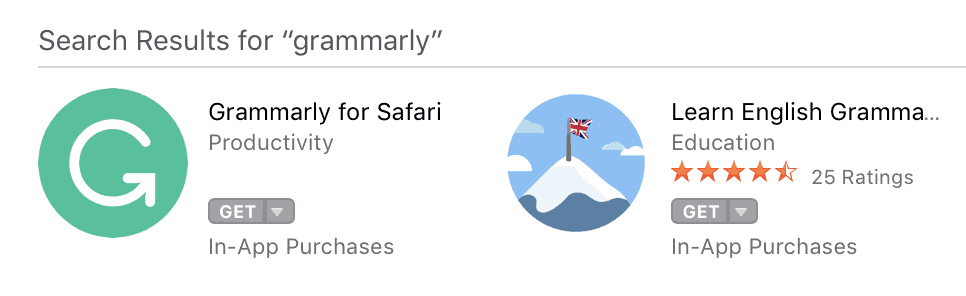
Fai clic sull'estensione "Grammarly per Safari" e ti porterà alla finestra successiva come mostrato di seguito.
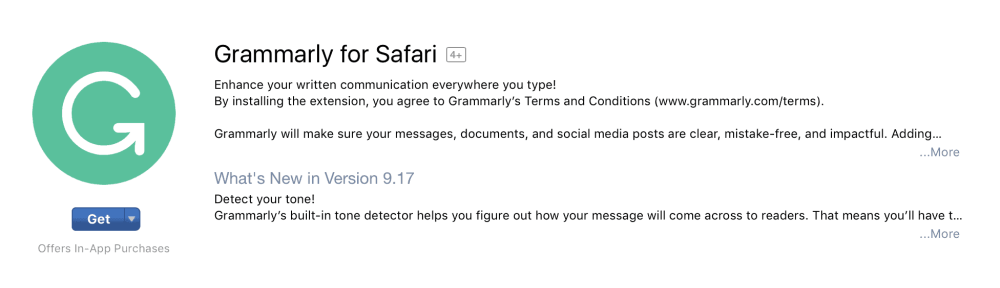
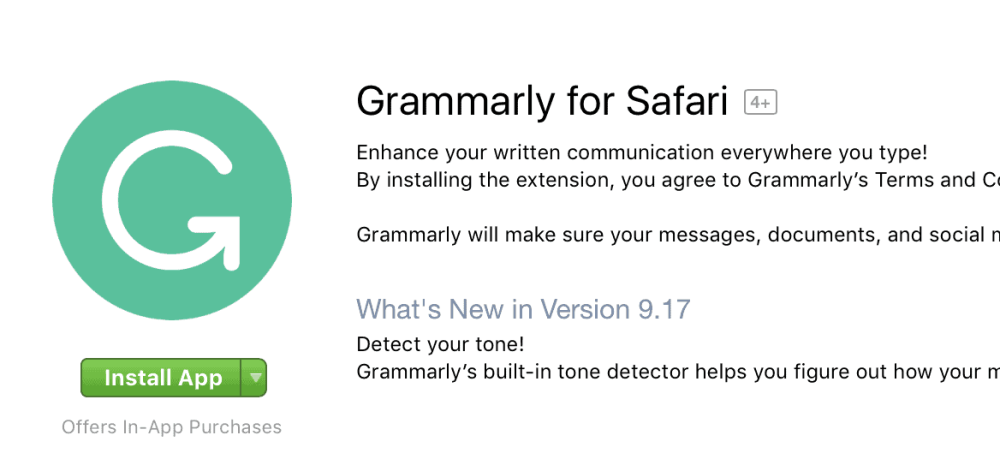
Infine, installa l'estensione per utilizzarla per il tuo browser.
Come usare Grammarly su Mac Mail
Sì, certo, Grammarly è compatibile con i computer Mac. Ci sono alcuni strumenti essenziali che devono essere per il tuo computer Mac.
Utilizza Grammarly Editor su www.grammarly.com.
Aggiungi l'estensione del browser Grammarly per i browser Safari, Chrome e Firefox per utilizzarla sul tuo computer Mac.
Per controllare le e-mail che scrivi sul Web come Gmail, Yahoo, AOL, ecc.), installa l'estensione del browser Grammarly, disponibile per Chrome, Safari, Firefox ed Edge. L'estensione del browser di Grammarly ti aiuterà a scrivere senza errori quasi ovunque scrivi sul web.
Puoi anche copiare il testo del contenuto della tua e-mail scritto e controllarlo nell'editor grammaticale per un incantesimo, grammatica senza errori e quindi copiarlo e incollarlo di nuovo nella tua e-mail.
- Leggi anche: Come inoltrare più email contemporaneamente in Gmail
- In che modo gli strumenti di conversione vocale in testo aiutano il tuo lavoro in modo più efficiente
Conclusione:
Grammarly sarà un'app molto utile per tutti, sia per professionisti che per studenti. Li aiuterà a migliorare le loro abilità di vocabolario per il loro sviluppo. Fornisce fiducia nelle persone per mostrare le proprie capacità agli altri. Se non sei pronto per pagare, puoi utilizzare la sua versione gratuita che funziona alla grande.
Se ti piace questa recensione di Grammarly, condividila. Vuoi altri suggerimenti, segui whatvwant su Facebook, Twitter e YouTube.
Revisione grammaticale – Domande frequenti
Grammarly suggerirà la parola successiva in base a parole digitate in precedenza?
Sì, Grammarly non solo trova gli errori e suggerisce la parola corretta, ma suggerisce anche la parola successiva in base al contenuto che hai digitato in precedenza.
Posso usare Grammarly senza accedere con l'account Grammarly?
È impossibile. Devi accedere con l'account Grammarly per utilizzare Grammarly. Se non hai Grammarly, puoi creare un nuovo account, quindi utilizzare quell'account per accedere ogni volta.
Grammarly conterrà il controllo del plagarismo?
Sì, fortunatamente, Grammarly ha anche un verificatore di plagio online integrato insieme a molti strumenti.
Posso creare più account per Grammarly?
Sì, puoi creare più account su Grammarly ma devi utilizzare ogni volta un account e-mail o Facebook diverso per creare più account.
Grammrly è gratuito su Chrome?
Sì. La sua versione gratuita è gratuita su qualsiasi browser.
